Comment utiliser HybridMount pour monter un dossier partagé Windows sur le NAS QNAP ?
Produits Applicables
HybridMount, QTS, QuTS hero
Vue d'ensemble
HybridMountpermet à votre NAS QNAP de monter des Stockage externes (par exemple, votre PC Windows) afin que vous puissiez accéder, gérer et sauvegarder des fichiers directement via File Station et d'autres applications QNAP.
Une fois qu'un dossier partagé est monté, il apparaîtra dans File Station et pourra être accédé comme un dossier local sur le NAS.
Prérequis
NAS QNAP exécutant QTS 4.4.1 ou version ultérieure / QuTS hero h4.5.0 ou version ultérieure
HybridMount installé dans le App Center
Un dossier partagé Windows (SMB/CIFS) correctement configuré et accessible sur le réseau
Assurez-vous que le service SMB est activé sur le PC Windows.
Assurez-vous de connaître le nom d'utilisateur et le mot de passe du compte Windows (si une authentification est requise).
Procédure
Allez à HybridMount.
Vous pouvez démarrer HybridMount soit depuis le App Center soit depuis le Menu Principal.Ajoutez un montage distant.
Cliquez surCréer un montage distantou sur l'+icône.
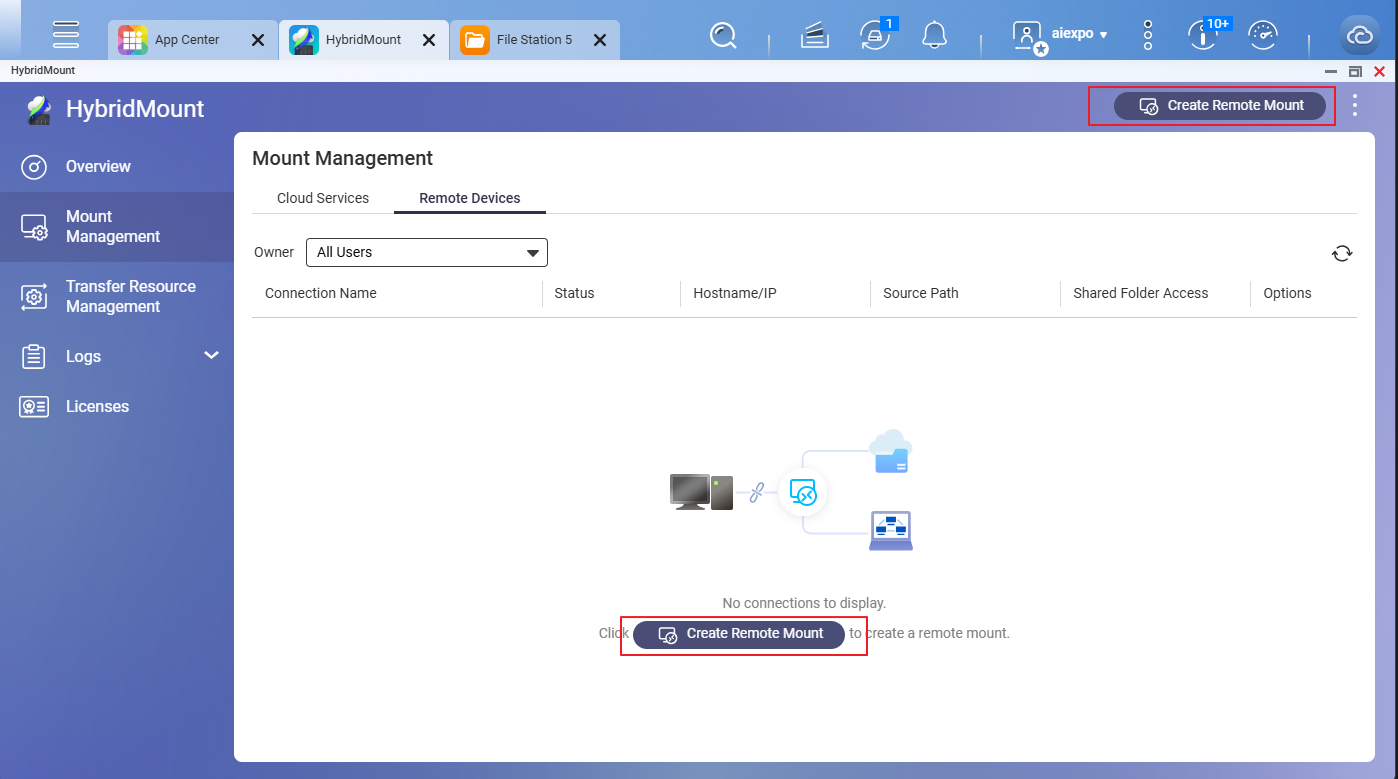
SélectionnezMontage de lecteur réseau et cliquez sur Créer.
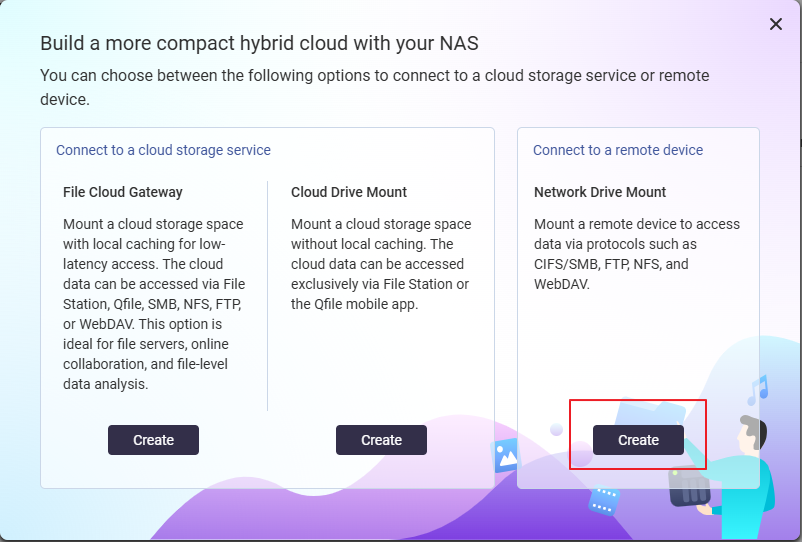
Spécifiez les détails du dossier partagé Windows.
IP du serveur / Nom d'hôte :Entrez l'adresse IP ou le nom d'hôte de votre PC Windows (par exemple,
192.168.1.100)Protocole : CISF/SMB
Accès au partage : Activer
Authentification : Entrez votre nom d'utilisateur et mot de passe Windows si nécessaire.
Dossier de destination : SélectionnezDossier uniquepuis cliquez surParcourir. Vous verrez une liste de dossiers partagés Windows accessibles au compte utilisateur que vous fournissez. Sélectionnez le dossier partagé que vous souhaitez monter avec HybridMount sur le NAS.
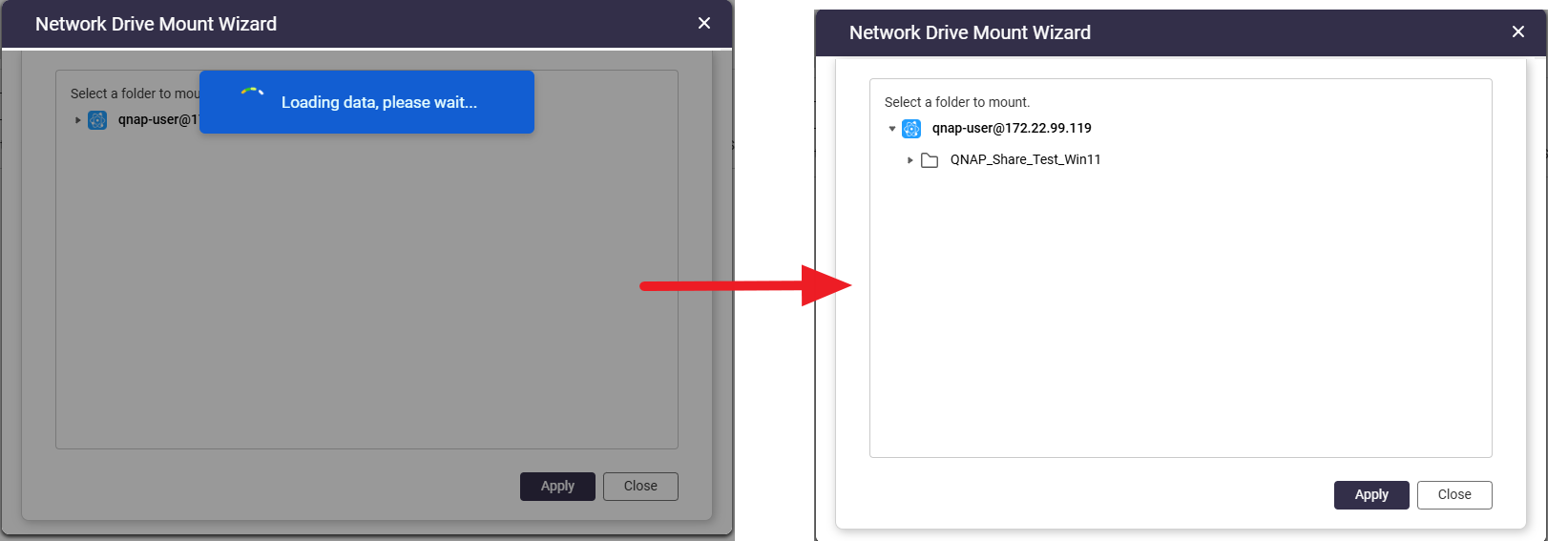
Nom du point de montage (Optionnel):Vous pouvez conserver le nom par défaut ou spécifier un nom à afficher dans File Station.
Nom de la connexion (Optionnel):Vous pouvez conserver le nom par défaut ou spécifier un nom de votre choix.
Cliquez surCréer.
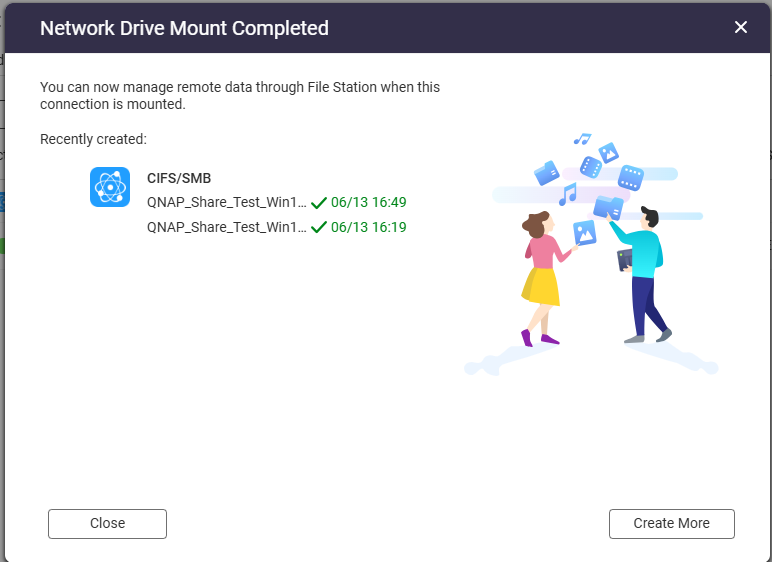
HybridMount essaiera de monter le dossier partagé Windows. Si le montage réussit, ce dossier partagé apparaîtra comme un montage distant dans File Station.
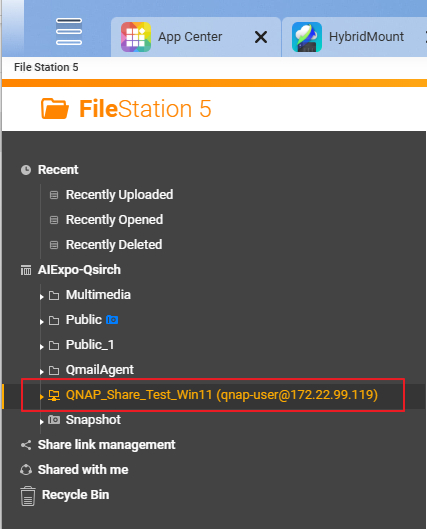
Vous pouvez maintenant commencer à accéder aux fichiers dans ce dossier partagé.
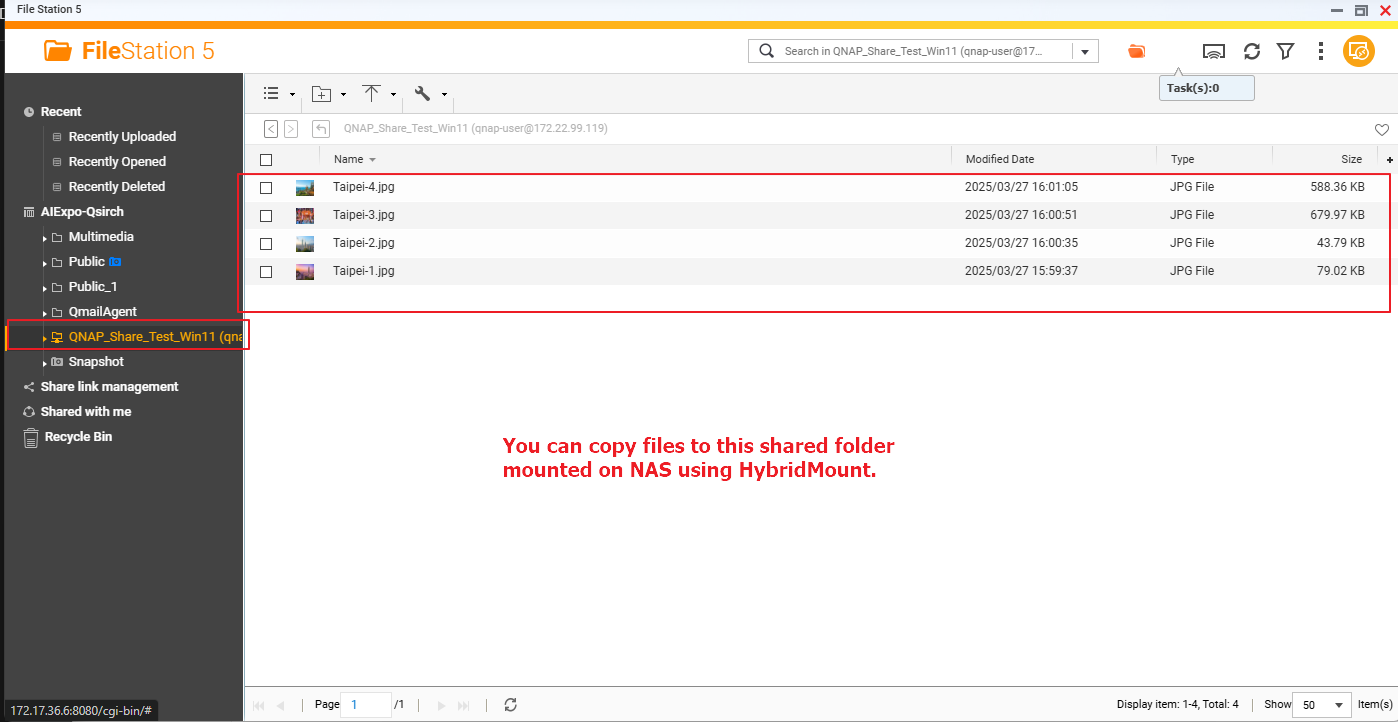
Lectures complémentaires
Partage de fichiers sur un réseau dans Windows
Guide de démarrage rapide HybridMount





